Wix Restaurants: הגבלת מספר ההזמנות המתקבלות
2 דקות
חשוב:
- עמוד מידע זה עוסק באפליקציית Restaurants Orders המקורית.
- השקנו אפליקציה חדשה להזמנות הזמנות אונליין, שכרגע לא תומכת בהגבלת מספר ההזמנות המתקבלות. קראו פרטים נוספים על ההבדלים בין אפליקציית הזמנות האונליין הישנה לחדשה.
ויסות ההזמנות גם יאפשר לכם להאריך את זמן האספקה שלכם כדי להבטיח שירות חלק במהלך שעות השיא.
הגדירו כמה הזמנות המסעדה יכולה לספק כל 15 דקות ומתי כלל ויסות זה אמור לפעול. ברגע שתגיעו למגבלה, לקוחות שיבצעו את ההזמנות יראו זמני אספקה ארוכים יותר.
הגדרת ויסות ההזמנות
הגדירו את מספר ההזמנות המקסימלי שהמסעדה שלכם יכולה לספק בכל 15 דקות ואת שעות השיא. אתם יכולים לכלול גם הזמנות לארוחה במקום ללא מגע.
חשוב:
ויסות ההזמנות זמין רק בהזמנות מיידיות.
כדי להגדיר את ויסות ההזמנות:
- עברו אל Order Settings בדאשבורד של האתר.
- הקליקו על Advanced (הגדרות מתקדמות).
- הקליקו על המתג Order Pacing (ויסות ההזמנות):
- במצב מופעל: הגבילו את מספר ההזמנות שמתקבלות בהתאם לשעות העומס:
- Order limit per 15 minutes: הזינו את מספר ההזמנות שתוכלו לספק כל 15 דקות.
- Include Contactless Dine-in orders: סמנו את התיבה כדי לכלול הזמנות לארוחה במקום ללא מגע.
- Rush hours: הגדירו את הימים בשבוע ואת השעות ביום שעליהם תחול מגבלת ההזמנות והקליקו על Apply (אישור).
- במצב כבוי: הלקוחות יכולים לבצע הזמנות באתר ללא הגבלות.
- במצב מופעל: הגבילו את מספר ההזמנות שמתקבלות בהתאם לשעות העומס:
- הקליקו על Save (שמירה).
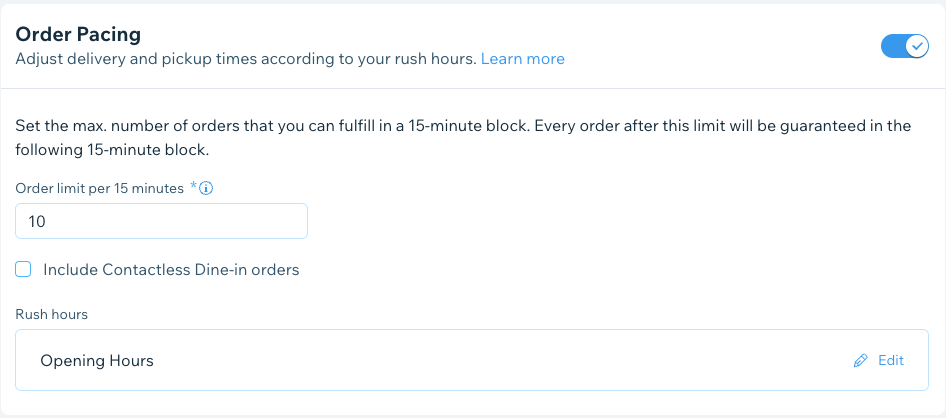
שאלות נפוצות
הקליקו על השאלות למטה כדי לקרוא את התשובות בנושא ויסות הזמנות.
איך עובד ויסות ההזמנות?
אילו הזמנות כלולות בוויסות ההזמנות?
האם אפשר להגדיר את ויסות ההזמנות באפליקציית Wix?
האם אפשר להגדיר את ויסות ההזמנות לשעות השיא?

